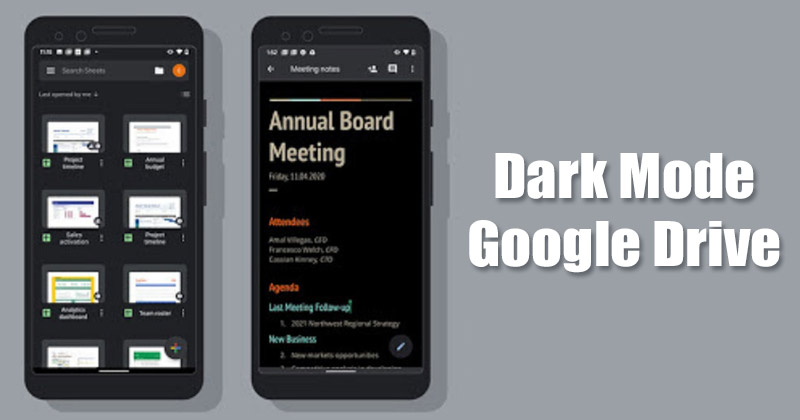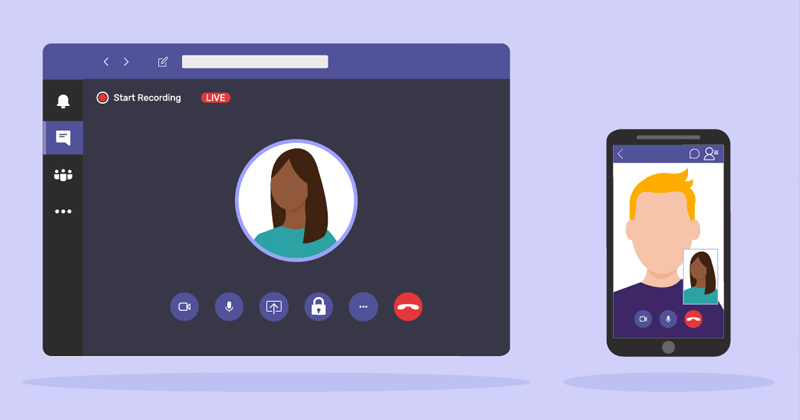
Az otthonról történő munkavégzés alkalmazása hatalmas lökést adott a videokonferencia-iparnak. A közelmúltbeli világjárvány sok technológiai vállalatot arra kényszerített, hogy alkalmazza az otthonról történő munkavégzés politikáját. Ennek eredményeként az olyan videokonferencia-szolgáltatások, mint a Zoom, a Microsoft Teams stb., máris óriási növekedést tapasztaltak.
Ha a Microsoft Teamsről beszélünk, ez az egyik legjobb együttműködési eszköz. A Microsoft Teams lehetővé teszi online értekezletek szervezését, képernyőjének megosztását más felhasználókkal, videohívások kezdeményezését, dokumentumok megosztását stb.
A videó hátterének elhomályosításának lépései a Microsoft Teamsben
Érdemes lehet módosítani a videó hátterét, ha a Microsoft Teams segítségével vesz részt videomegbeszéléseken vagy telefonhívásokon. Ezzel segít megőrizni a környezet védelmét. A videó hátterének megváltoztatása vagy a háttér elmosása pedig alig vesz igénybe egy percet a Microsoft Teamsben. Íme, hogyan kell csinálni.
1) Elmosódott háttér a Microsoft Teams asztali számítógépen
A Microsoft Teams asztali alkalmazásának használatával az alábbi egyszerű lépéseket kell követnie a videó hátterének elmosásához.
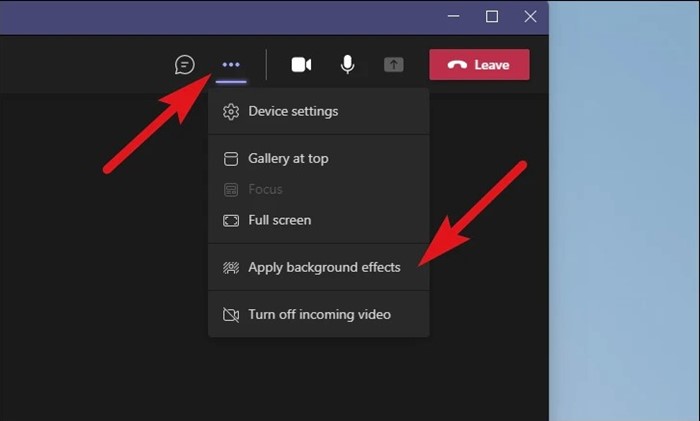
- Először nyissa meg a Microsoft Teams asztali alkalmazást. Ezután kattintson a három pontra az alábbiak szerint.
- Kattintson a Háttérhatások alkalmazása elemre az opciók listájában.
- A Háttérbeállításoknál válassza az Elmosás lehetőséget.
- Ha elkészült, kattintson az Alkalmaz gombra a videó hátterének elmosásához.
Ez az! Ezzel az elmosódási effektust videoháttérként alkalmazza a hívásokhoz.
2) Elmosódott háttér a Microsoft Teamsben iPhone-on
A Microsoft Teams iOS-alkalmazás használatával a videó hátterének elmosásához kövesse az alábbi lépéseket.
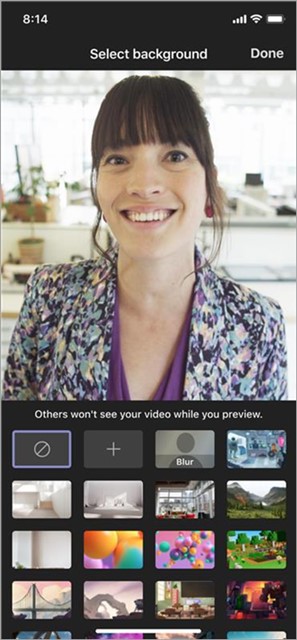
- Először is indítsa el a Microsoft Teams alkalmazást iPhone-on
- Ezután érintse meg a háttéreffektusokat a képernyő tetején található Csatlakozás most képernyőn.
- Egy menü jelenik meg alulról, amely az összes elérhető videó hátterét mutatja. A videó hátterének elmosásához érintse meg az Elmosás opciót.
- Ha végzett, érintse meg a Kész gombot a jobb felső sarokban, és zárja be a Háttéreffektusok panelt.
Ez az! Ez megváltoztatja a videó hátterét. Most már a Csatlakozás gomb megérintésével csatlakozhat egy értekezlethez.
3) Homályosítsa el a videó hátterét a Microsoft Teams for Android rendszeren
A videó hátterének elhomályosítása elérhető a Microsoft Teams for Android rendszerben, de az, hogy a telefon rendelkezik-e ezzel, a hardver- és szoftververziótól függ.
A Microsoft Teams háttérelmosás funkciója nem támogatott a legtöbb Android okostelefonon, beleértve a legújabb, megfelelő hardverrel rendelkező okostelefonokat is.
Tehát ez az útmutató arról szól, hogyan lehet elmosni a videó hátterét a Microsoft Teamsben. Ugyanezeket a lépéseket kell követnie a háttér elmosásához a híváshoz való csatlakozás után. Ezen kívül még a videó hátterét is elhomályosíthatja a Zoom-hívások során. Ha további segítségre van szüksége, tudassa velünk a megjegyzésekben.